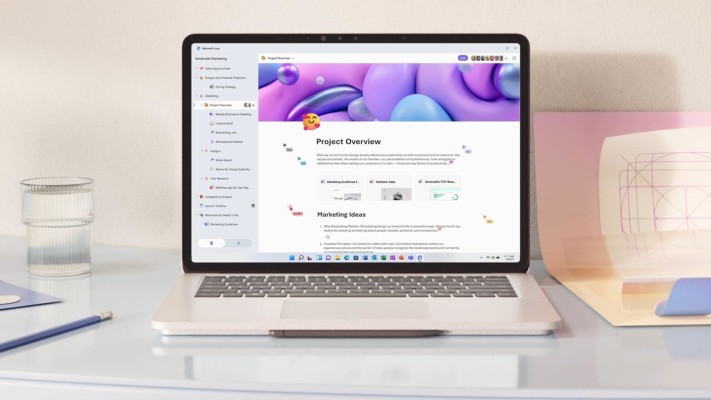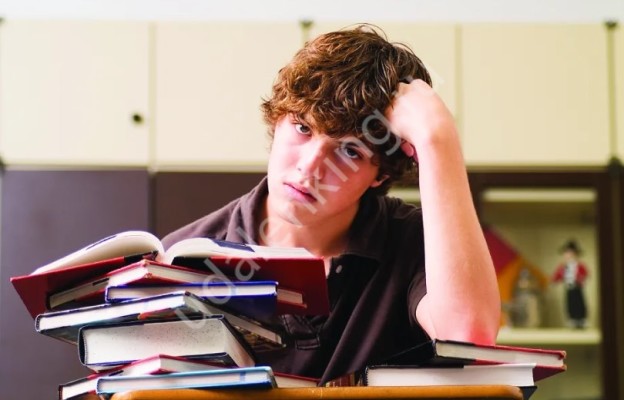Google Keep – не просто приложение для создания и хранения заметок. Это одна из составляющих огромной экосистемы, напрямую связанная с множеством других сервисов, очень удобно! Пройдемся по особенностям, рассмотрим функции, поговорим о правилах работы… Поехали!
Особенности и функционал
Далеко не все знают, что это за программа Google Keep. К сожалению, многие пользователи недооценивают простой и изящный сервис, считая его слишком простым. Мы хотим развенчать мифы и на практике докажем, насколько удобным может быть этот инструмент.
Гугл Кип необходим для создания любых заметок – зависит от вашей фантазии. Можно писать списки покупок, составлять перечень дел, фиксировать интересные мысли или идеи, а потом делиться ими с другими пользователями.
Приложение Google Keep доступно совершенно бесплатно – вы можете пользоваться всеми функциями без ограничений, как на компьютере, так на смартфоне.
Премиум-аккаунты не предусмотрены.
Для работы необходимо создать активную учетную запись Гугл – обязательно придумайте почту и пароль, загрузите аватар и наслаждайте обретенными возможностями. Создать учетку можно через главную страницу.
Программа выпущена в нескольких версиях – сначала поговорим о десктопе:
- Отдельного приложения Google Keep для Windows 10 или иной операционной системы нет;
- Вы можете воспользоваться встроенным расширением для браузера Chrome (работает на любых компьютерах). Ссылка для скачивания здесь. Просто кликайте на Установить;
- Также доступна веб-версия сервиса, работающая в любом браузере. чтобы начать работу, переходите по ссылке https://keep.google.com/.
Что касается смартфонов – доступны мобильные версии программы.
- Можно скачать Google Keep на Андроид через Плей Маркет;
- Есть приложение для iOS, ищите в Эпсторе. Можно пользоваться как Айфоне, так и на Айпаде;
- Сервис доступен через любой мобильный браузер – просто переходите по адресу, указанному выше.
Google Keep для Windows и других операционных систем интегрирован в общую экосистему – об этом мы упоминали. Поэтому вы можете найти желтую иконку сервиса в основном меню любой программы, будь то Документы, Календарь или Диск. Очень удобно! Логично напомнить, что все материалы автоматически синхронизируются – начинайте работать в одном сервисе на одном устройстве, продолжайте работу через другую программу на втором девайсе, вы ничего не потеряете!
Если решили скачать Google Keep – начинаем пользоваться. Вы скоро оцените преимущества программы.
Гайд по работе
Как только вы откроете веб-версию (или приложение), увидите максимально простой интерфейс, который интуитивно понятен каждому.
На панели слева главное меню:
- Заметки
- Напоминания (здесь лежат документы с установленными напоминаниями)
- Изменение ярлыков. Сами задавайте систему хранения и создавайте ярлычки для пометок определенных категорий
- Архив. Можно заархивировать любую информацию и убрать ее на хранение в отдельную папку
- Корзина. Сюда попадают удаленные доки
Давайте начнем создавать заметки Гугл Кип на компьютере. В центре экрана вы увидите соответствующую надпись – кликните мышкой. Введите заголовок, а ниже введите текст!
Дополнительные инструменты открываются сразу после нажатия – в меню редактирования можно:
- Добавить напоминание
- Добавить соавтора (кто будет иметь доступ к документу в режиме совместного просмотра)
- Изменить цвет. Доступна палитра из двенадцати оттенков – так можно легко разграничивать доки по степени важности или иной системе
- Загрузить картинку
- Прилепить ярлычок (сначала создайте собственную систему отметок)
- Создать рисунок
- Архивировать
- Загрузить в виде списка
Любую заметку в Гугл Кип онлайн можно закрепить, чтобы не потерять.
Основной функционал сервиса ясен – как только вы добавите несколько заметок, увидите, как преображается интерфейс.
Как пользоваться программой, заполненной документами? Здесь пригодится система тегирования (ярлыки!) и цветовые отметки.
- Контент можно отфильтровывать по цвету и искать по тегам (ключевым словам)
- Ярлыки можно добавлять во время создания текста – просто поставьте символ решетки
Напоминания можно настраивать не только по времени, но и по геотегу, что очень удобно. Если вы боитесь забыть купить продукты, но уже составили список, система просигнализирует о необходимости совершить действие, как только вы окажетесь в определенном месте.
Заметками Google Keep для Windows (и других операционных систем) очень удобно пользоваться. Дополнительно в настройках есть возможность установить темную тему, настроить совместный доступ и разрешить предпросмотр ссылок.
Нужны ли Google Keep на macOS и Windows для удаленной работы? Это не самый командный инструмент – тем не менее, вы с легкостью можете делиться с коллегами удачными мыслями и решениями (в том числе, в формате фото). При этом не придется скачивать громоздкие приложения и проходить дополнительную регистрацию. Достаточно браузера, учетки Гугл – и все!
Заметки Google Keep – прекрасный вариант для тех, кто ищет нечто большее, чем простые списки и напоминания. Отличный продукт от проверенного разработчика, обладает отменным функционалом и прост в использовании. Чего еще желать? Попробуйте!